windows截图在哪里 win10截图保存位置怎么设置
windows截图在哪里,在使用Windows 10系统的过程中,我们经常需要进行截图操作来记录重要信息或与他人分享,很多人对于截图保存的位置以及如何设置保存位置存在疑惑。事实上Windows 10提供了简便的截图功能,并且默认将截图保存在图片文件夹中的屏幕截图子文件夹内。如果你希望修改保存位置,只需简单的几步操作即可实现。接下来我们将为您详细介绍Windows 10截图保存位置的设置方法,帮助您更好地管理和利用截图功能。
具体步骤:
1.如果没有进行过更改的话,win10截图保存位置【Captures】文件夹里
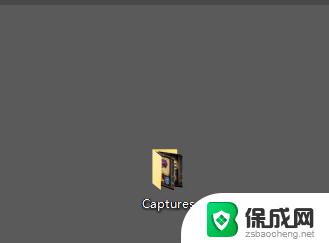
2.下面是进行过更改的,首先点击桌面最右下角【通知】图标--【所有设置】;如图所示
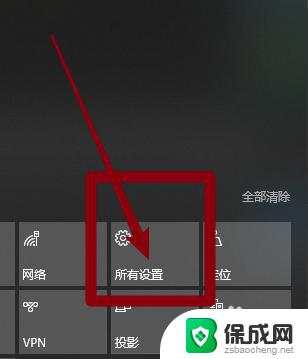
3.如图所示,进入windows设置,选择【游戏】
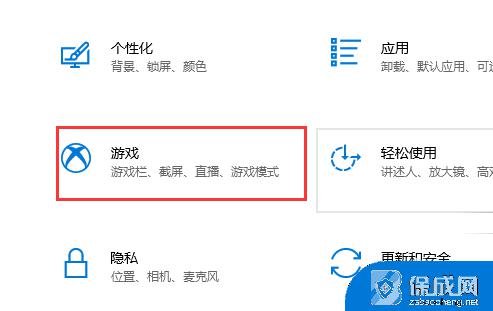
4.如图所示,进入后。点击【游戏DVR】,在右边就可以看到保存位置了,点击【打开文件夹】
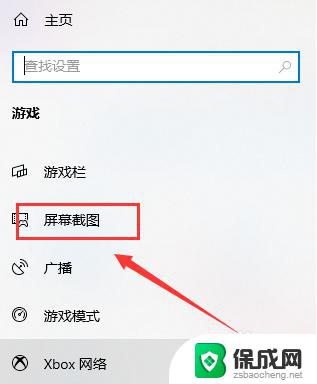
5.如图所示,打开文件夹,就可以看到我们所保存的截图了
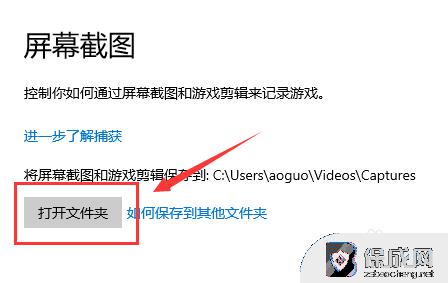
6.总结:
1.如果没有进行过更改的话,win10截图保存位置【Captures】文件夹里
2.下面是进行过更改的,首先点击桌面最右下角【通知】图标--【所有设置】
3.进入windows设置,选择【游戏】
4.进入后。点击【游戏DVR】,在右边就可以看到保存位置了,点击【打开文件夹】
5.打开文件夹,就可以看到我们所保存的截图了
以上是关于如何在Windows中查找截图的所有内容,如果您需要,您可以按照这些步骤进行操作,希望这些内容能为您提供帮助。
windows截图在哪里 win10截图保存位置怎么设置相关教程
-
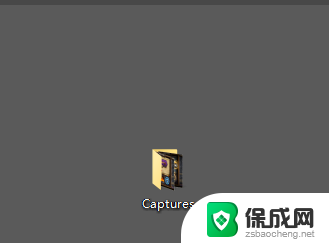 电脑截图保存的图片在哪里 win10截图保存位置在哪里
电脑截图保存的图片在哪里 win10截图保存位置在哪里2024-03-06
-
 电脑的截图保存在哪里 win10截图保存位置设置
电脑的截图保存在哪里 win10截图保存位置设置2024-06-04
-
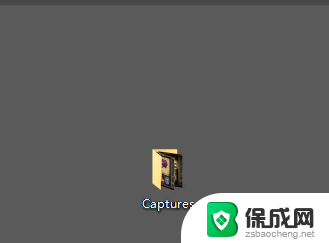 笔记本电脑截图在哪里找到 win10截图保存位置在哪个文件夹
笔记本电脑截图在哪里找到 win10截图保存位置在哪个文件夹2023-11-29
-
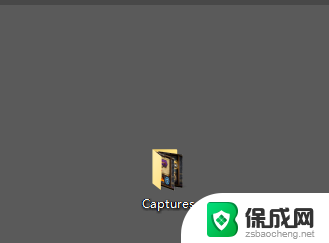 截屏的照片在哪里找 win10截图保存位置默认在哪里
截屏的照片在哪里找 win10截图保存位置默认在哪里2024-06-06
-
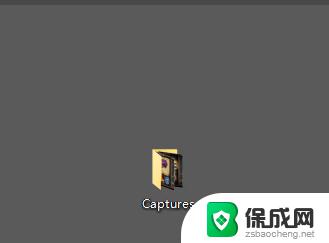 笔记本截图都保存在哪里了啊 win10截图保存在哪个文件夹
笔记本截图都保存在哪里了啊 win10截图保存在哪个文件夹2023-10-13
-
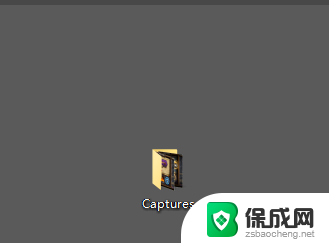 截图默认保存在c盘的哪里 Windows10截图保存路径
截图默认保存在c盘的哪里 Windows10截图保存路径2024-03-10
- 截图在电脑里哪个文件夹 Win10屏幕截图保存在哪个文件夹
- 电脑截图怎么直接保存 win10按截图键自动存图片怎么设置
- windows如何截图成图片 Win10自带截图软件怎么保存为jpg格式
- win怎么截图保存 win10如何使用快捷键快速截屏保存
- 如何增强网速win10 笔记本电脑加快网速方法
- win10如何彻底删除搜狗主页 搜狗浏览器卸载步骤
- 戴尔笔记本开机密码忘了怎么办win10 Windows10开机密码忘了怎么办忘了怎么办
- win10重新分区教程 Windows10怎么分区硬盘
- win10文件夹视频文件显示预览内容 Win10系统文件预览设置方法
- win10如何调声音 笔记本声音调节步骤
win10系统教程推荐
- 1 win10在哪儿看电脑具体型号 查询笔记本电脑型号的步骤
- 2 电脑win10系统怎么调整屏幕亮度 电脑屏幕亮度调节软件
- 3 win10屏幕显示不全怎么办 电脑屏幕显示不全怎么设置
- 4 win10耳机插上电脑怎么没反应 电脑插耳机无声音怎么办
- 5 window屏保怎么关了 windows10屏保如何取消
- 6 win10密码忘记了怎么办的最简单的方法 Windows10开机密码忘记怎么办
- 7 window10桌面图标被隐藏了怎么恢复 电脑桌面图标不见了怎么解决
- 8 win10系统怎么设置屏幕一直亮着 如何让笔记本屏幕一直亮着
- 9 window10开机没声音 电脑突然无声音怎么解决
- 10 win10电脑密码忘了怎么解开 笔记本电脑忘记密码如何重置